
Si vous êtes un converti sans papier comme je le suis, vous êtes probablement à la recherche d'applications qui vous aideront à conserver et à gérer vos notes, vos idées, vos URL et vos textes copiés à la volée. J'ai essayé plusieurs solutions, mais une nouvelle application gratuite appelée Snipe It pour iOS et OS X a remplacé presque toutes les applications de note rapide que j'ai utilisées dans le passé.
Alors qu'Evernote Evernote: une application incontournable pour iPhone et iPad [iOS] Evernote: une application incontournable pour iPhone et iPad [iOS] Ces derniers mois, les versions iOS d'Evernote ont subi une refonte importante de leur interfaces utilisateur, reflétant étroitement la conception et les caractéristiques des applications Web et Mac homologues. Nous avons ajouté ... Lire la suite et Springpad Springpad vs Evernote: Pourquoi l'orientation visuelle importe dans un ordinateur portable en ligne Springpad vs Evernote: Pourquoi l'orientation visuelle importe dans un ordinateur portable en ligne Il est facile de comprendre pourquoi il existe des tonnes de portables en ligne et logiciels Choisissez parmi: principalement parce qu'il y a tellement d'informations à gérer, à mettre en signet, et à partager dans nos ... Lire la suite sont mes tiroirs numériques pour documents de recherche, schémas, PDF et autres, Snipe est pour toutes les notes rapides que j'écrirais dans le passé sur des bouts de papier ou dans un cahier Stenograph (souvenez-vous de ceux-ci?). Peu de temps après avoir commencé à utiliser Snipe, il a été déplacé sur les pages d'accueil de mon iPhone et de mon iPad, et sur le dock de mes deux Mac. Laissez-moi vous montrer pourquoi.
Comment ça marche
Ajouter des notes à Snipe, c'est comme ajouter des notes à n'importe quelle application pour ordinateur portable iOS. Appuyez simplement sur l'icône en forme de crayon en haut à droite de la page d'accueil de l'application. Mais là où Snipe brille à mon avis, c'est appliquer des balises aux notes et les partager entre les appareils.
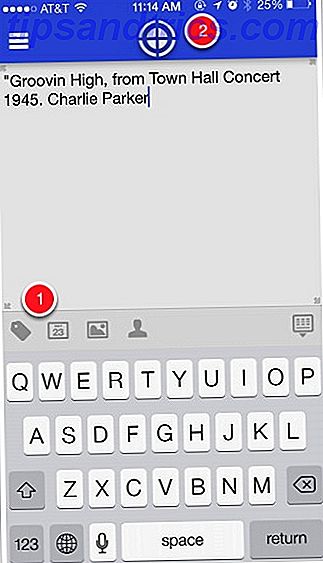
Alors que l'application est assez intuitive, il peut être un peu difficile à comprendre au début, surtout en termes de quel ordre pour appuyer sur les boutons. Après avoir créé une note, vous pouvez ajouter ou créer une nouvelle balise pour appliquer la note, ce que vous devriez avoir l'habitude de faire si vous prévoyez d'utiliser beaucoup Snipe. Appuyez sur le bouton de l'étiquette et tapez simplement une nouvelle étiquette - pas besoin de taper le symbole hashtag, il sera ajouté pour vous.

Après avoir ajouté un tag, j'ai trouvé la prochaine étape un peu déroutante au début. Vous devez appuyer sur le bouton X en haut à droite pour appliquer le (s) tag (s). Lorsque vous avez créé plusieurs balises, vous pouvez faire défiler vers le haut de la page pour confirmer les balises sélectionnées. Ils seront mis en évidence. Personnellement, j'aime et utilise le système de marquage dans Snipe plus que dans Evernote. Mais ce serait très utile si vous pouviez pré-sélectionner une étiquette et l'appliquer automatiquement à une nouvelle note à l'avenir.

Ensuite, vous devez appuyer sur le bouton "cible" (voir la première capture d'écran). Ce bouton est utilisé pour enregistrer et partager une note sur vos autres appareils. Si vous n'appuyez pas sur ce bouton, la note ne sera pas enregistrée. Si vous souhaitez simplement enregistrer une note sur votre iPhone, appuyez deux fois sur le bouton Cible et il sera automatiquement enregistré sur votre iPhone.

La version gratuite de Snipe vous permet de sauvegarder des notes sur deux cibles. Pour ajouter des cibles illimitées, vous devrez effectuer un achat intégré de 5, 99 $, ce qui, à mon avis, en vaut la peine si vous utilisez régulièrement l'application. De plus, il est bon de soutenir les développeurs.
Parcourir et gérer des notes
Lorsque vous achetez la mise à niveau, vous pouvez afficher toutes vos notes sur vos appareils, mais pour les achats de gestion, vous pouvez cibler les appareils pour une visualisation plus rapide. Lorsque vous appuyez sur Toutes les notes sur la page d'accueil de l'application, toutes les notes partagées avec l'appareil sélectionné s'affichent. Vous pouvez appuyer sur le nom de l'appareil et sélectionner "toutes les notes" pour les voir sur l'un de vos appareils.

Vous pouvez utiliser Parcourir les tags ou sélectionner parmi vos tags favoris pour parcourir et afficher les notes. Vos balises listées deviennent essentiellement des dossiers de gestion et d'accès à vos contenus. Vous pouvez également marquer et spécifier des tags favoris séparément pour chacun de vos appareils.

La possibilité de gérer vos tags de cette façon rend Snipe un peu plus unique. Vous obtenez plus de contrôle sur la façon dont vous enregistrez et accédez aux notes sur chacun de vos appareils. Il est également utile que Snipe dispose d'une section Notes non marquées pour revenir en arrière et marquer des notes lorsque vous avez le temps. Toutes vos notes supprimées sont placées dans un tiroir d' archives où elles peuvent être restaurées sur un ou plusieurs de vos appareils. Il serait utile, cependant, d'avoir une suppression par lot de toutes les notes dans la section des archives. 
Lorsque vous créez une note dans Snipe, vous pouvez lui attribuer une date, une photo et / ou un contact. Malheureusement, à ce stade, Snipe n'inclut pas les alertes de notification pour les notes datées, dont je suis certain qu'elles seront ajoutées dans les prochaines mises à jour de l'application.
Version Mac
La version Mac de Snipe est également téléchargeable gratuitement et reflète à peu près l'interface utilisateur des applications iOS. Mais ce que j'aime le plus, c'est que c'est léger, épuré, et qu'il se lance très rapidement. Et parce que je n'utilise Snipe que pour des notes rapides, je sais exactement ce qu'il y a dedans.

Ça vaut le coup de sortir
Puisque toutes les versions de Snipe sont téléchargeables gratuitement, il vaut la peine de vérifier si cela convient à votre flux de travail. Je suis impatient de voir cette application se développer avec de nouvelles fonctionnalités. Par exemple, bien que les notes puissent être partagées avec le courrier, j'aimerais aussi voir l'intégration des réseaux sociaux. Et j'attends avec impatience une version optimisée pour l'iPad avec la possibilité de taper des notes en mode paysage.
Télécharger Snipe (gratuit)
Dites-nous ce que vous pensez de Snipe, comment vous l'utilisez et quelles fonctions vous aimeriez voir ajoutées.



